人在外面或者身邊沒印表機,遇到要印資料的情況該怎麼辨? 資料存在中華電信的Hami+個人雲就可利用7-11在各大實體通路的ibon進行雲端列印。
以下是簡單的教學:
首先,要擁有中華電信的Hami+個人雲的帳號,若你有emome或是hinet的會員就可以不用再註冊,直接輸入帳號密碼進行登入。
中華電信 Hami+個人雲服務首頁:https://hamicloud.net/

登入後就會看到這個中華電信個人雲的主頁面,點選"雲端資料櫃"進入會員專屬的雲端硬碟。

進入"雲端資料櫃"後的畫面如下,除了可以當雲端硬碟來用外,存在上面的文件、圖片資料更可在7-11的ibon進行雲端列印。

目前7-11 ibon有支援的雲端列印格式如下:
文件 - Word、Powerpoint、Excel、txt、ini、PDF及華康wdl等格式
圖片 - JPG、BMP、GIF
需要時就能直接透過7-11的ibon進行雲端列印,ibon的主要操作步驟如下:
首先在首頁選擇"下載"這個選項 -> 點選"下載個人文件(雲端列印)" -> 之後選擇"中華電信Hami+個人雲" -> 輸入中華電信個人雲的帳號密碼,即可進行雲端列印的相關操作。

ibon一般用紙的列印費用(每頁):
A4 - 黑白 2元、 彩色 10元
A3 - 黑白 4元、 彩色 20元
在7-11的ibon可以進行雲端列印這樣真的比較方便!! 有了雲端硬碟也不必隨時帶隨身碟了~

歷史文章:
學習筆記 ~ 記事本圓夢計劃
知識學習(地理) ~ 山谷風與海陸風
每個打擊,都有它的意義!!
好書推薦:
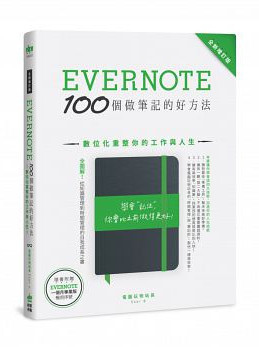
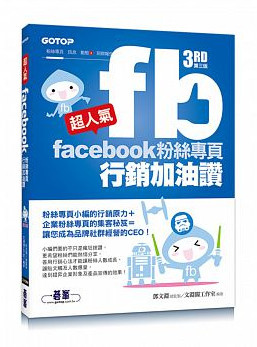
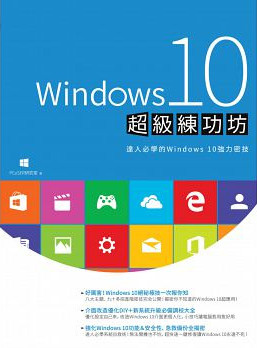


 留言列表
留言列表

